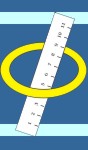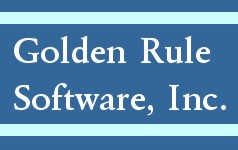Question: How do I admit a patient into Care Portal?
Answer: Here are the steps to admit a patient into Care Portal:
- from main CP home page, click CLINICAL then click either ‘New Patient’ or ‘Add New’ link
- complete appropriate fields on DEMOGRAPHICS screen and click [Save]
- click ‘Patient Primary Referral’ link; click [New Entry] on next screen
- enter referral date/time, primary referral source and projected verbal SOC date; click [Save] then click [Back] to return to DEMOGRAPHICS screen
- click ‘Patient Resource Assignment’ link; click [New Entry] on next screen
- enter worker, pay rate and pay rate basis; click [Save] then click [Back] to return to DEMOGRAPHICS screen
- click ‘Patient Negotiated Charge Information’ link; click [New Entry] on next screen
- enter discipline, charge rate and charge rate basis; click [Save] then click [Back] to return to DEMOGRAPHICS screen
- click ‘Patient Profile’ (to display menu options), click ‘Orders’ link; click [New Entry] on next screen
- enter discipline; click [Save]; click [New Entry] in Frequency/Duration section
- enter frequency / duration based on patient’s staffing needs; click [Save]; click [New Entry] in Scheduler Maker section
- enter start / end times, worker and days for schedule; click [Save]
- click ‘Home’ link to return to main CP home page, click WORKFLOW then click ‘Confirm Admissions and/or Non-Admit Patients’ link
- check box in ‘Confirm Admission’ column, click [Save], click [Continue] then click ‘Home’ link to return to main CP home page